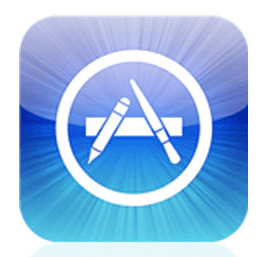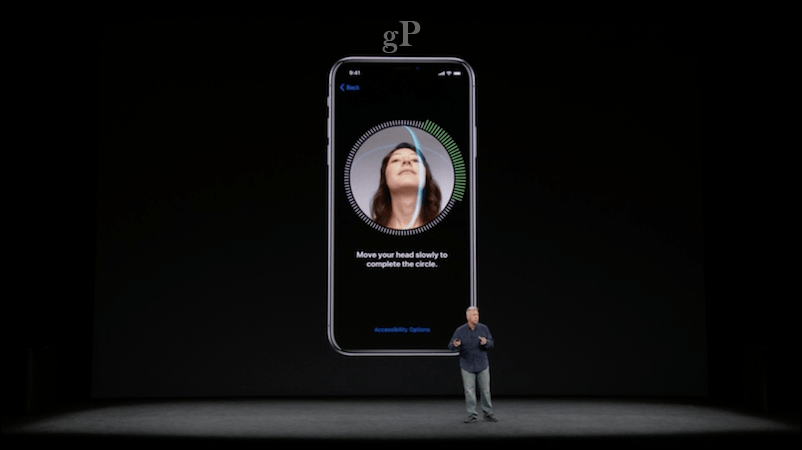Publicado
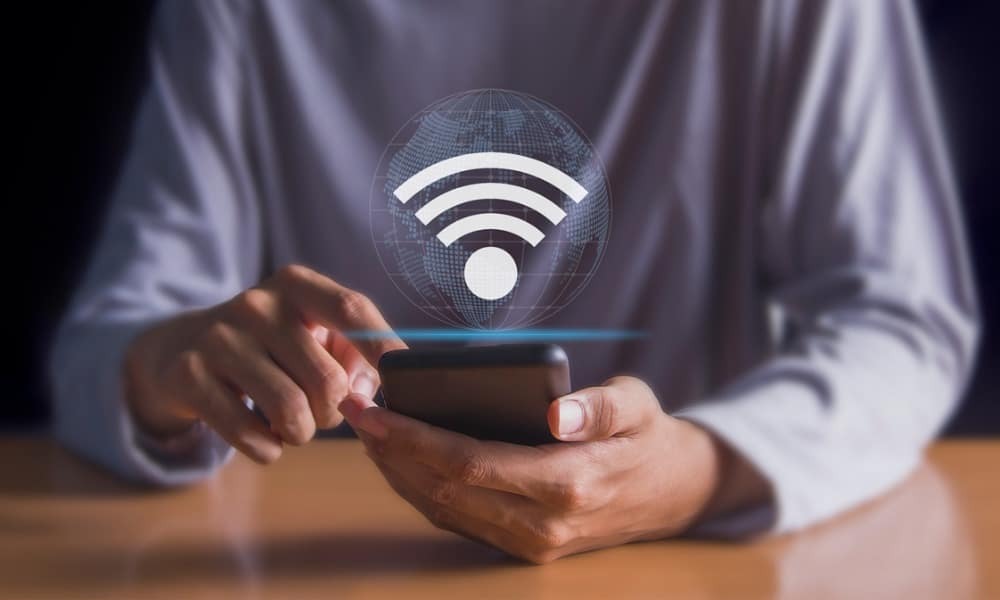
¿Necesitas olvidarte de una mala red Wi-Fi? Si está utilizando un iPhone o iPad, utilice esta guía para borrar su lista de acceso a Wi-Fi y detener conexiones no autorizadas.
Tu iPhone guarda las redes a las que te has unido para facilitar el acceso en el futuro. Sin embargo, si anteriormente se conectó a una red en otra ubicación, es posible que no desee que su iPhone o iPad intente volver a conectarse a ella. Olvidar una red también es útil para solucionar problemas como Problemas de conectividad de la App Store.
Si necesita solucionar problemas o detener conexiones no autorizadas, deberá olvidar una red Wi-Fi en su iPhone. Esto le dará un mayor control sobre la conectividad de su iPhone y las mismas instrucciones también funcionarán para su iPad. A continuación, explicaremos el proceso de olvidar una red en su dispositivo Apple.
Cómo olvidar una red Wi-Fi en un iPhone o iPad
Hay varias razones por las que es posible que desees olvidar una red Wi-Fi. Por ejemplo, su iPhone o iPad podría estar conectándose a una red comprometida, exponiendo sus datos. Es posible que su dispositivo haya estado conectado a una red abierta (y riesgosa) en una cafetería o a la red de su vecino de abajo.
Es posible que tengas varias señales de Wi-Fi en tu propia red y quieras conectarte a una señal específica. Es posible que necesites solucionar problemas de conectividad de la aplicación. Cualquiera sea el motivo, olvidar una red en su iPhone o iPad es sencillo desde la aplicación Configuración.
Para olvidar una red Wi-Fi en iPhone o iPad:
- Abre el Ajustes aplicación en tu iPhone o iPad.
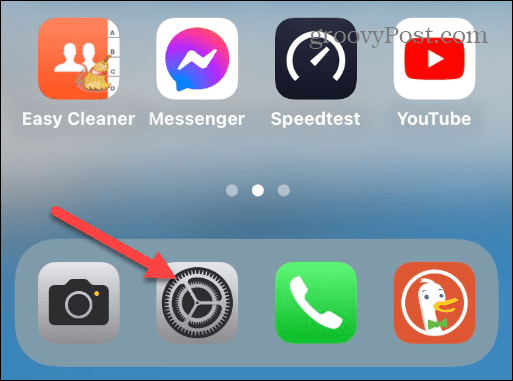
- Seleccionar Wifi de la lista de opciones.
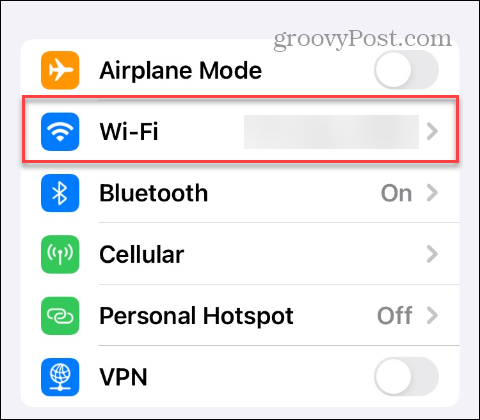
- Toque en el Botón de información junto a la red que deseas olvidar de la lista.

- Toque en el Olvida esta red opción en la parte superior de la pantalla.
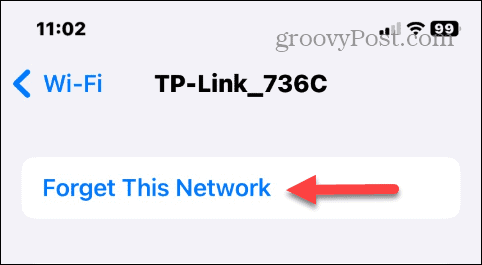
- Selecciona el Olvidar cuando aparezca el mensaje de verificación.
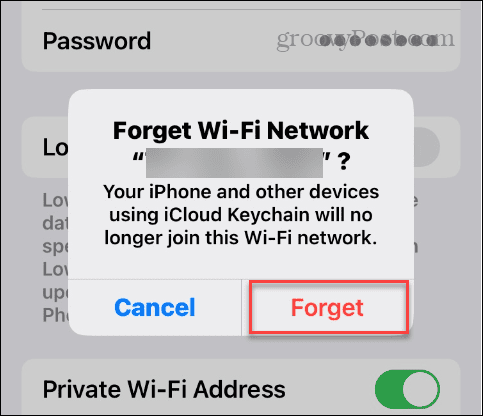
Una vez que sigas los pasos, tu iPhone o iPad se desconectará de la red. Entonces, iOS ya no intentará conectarse automáticamente a la red nuevamente cuando esté dentro del alcance.
Cómo volver a conectarse a una red Wi-Fi en un iPhone o iPad
Si necesita volver a conectarse a una red olvidada en el futuro cuando esté dentro del alcance, puede hacerlo.
Para volver a conectarse a una red Wi-Fi en un iPhone o iPad:
- Abierto Ajustes en tu iPhone o iPad.
- Seleccionar Wifi desde el menú.
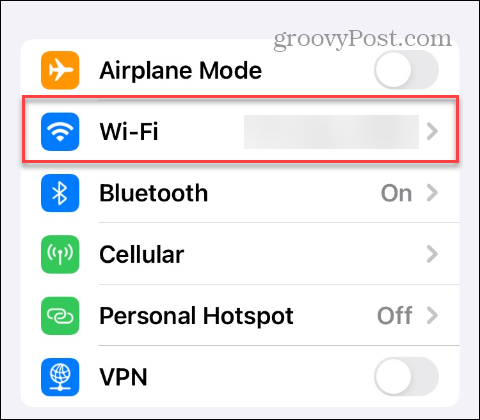
- Elija la red Wi-Fi a la que desea unirse en el Redes sección.
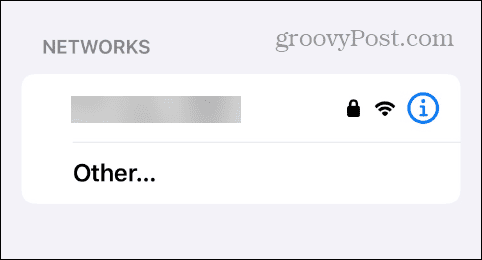
- Escriba el Contraseña de la red wifi y toca el Unirse en la parte superior o en el teclado.
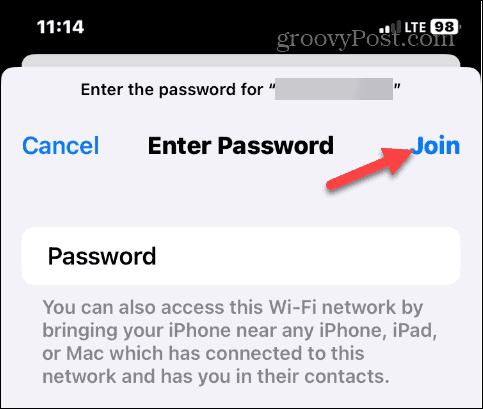
Tenga en cuenta que una vez que se conecte, su iPhone o iPad recordará la red nuevamente y deberá seguir los pasos para olvidarla si ya no la necesita.
Cómo dejar de unirse automáticamente a una red Wi-Fi en un iPhone o iPad
A veces, es posible que desee evitar que su iPhone o iPad se una automáticamente a una red en la que no desea estar. Puedes detener este comportamiento si estás ejecutando iOS 11 o superior (incluidas todas las versiones de iPadOS).
Para dejar de unirse automáticamente a una red Wi-Fi en un iPhone o iPad:
- Abierto Configuración una vez que esté dentro del alcance de la red.
- Seleccionar Wifi en el menú y elija una red Wi-Fi.
- Alternar el Unirse automáticamente cambiar debajo del Olvida esta red a la posición de apagado.

Administrar la conectividad en iPhone
A veces, necesita solucionar un problema de conectividad o desea evitar que su iPhone o iPad intente conectarse a una red comprometida o congestionada. En ese caso, puedes olvidar la red Wi-Fi en un iPhone o iPad siguiendo los pasos anteriores.
Hay otros dispositivos en los que quizás quieras olvidarte de las redes. Por ejemplo, si es usuario de Android, consulte cómo olvidar una conexión en Android. Si tiene una computadora portátil, es posible que necesite olvidar una red Wi-Fi en Windows 11 o necesita olvidar una red en ventanas 10.
Si eres usuario de Apple, consulta cómo olvidar una red Wi-Fi en una Mac. Y si se cambia una contraseña de red, aprenda cómo cambia la contraseña de Wi-Fi de tu iPhone.